PDF 엑셀 변환 하는 방법은?
- IT & 전자기기 / 정보와 소식
- 2024. 12. 11.

PDF 파일을 엑셀로 변환하는 것은 데이터 분석과 편집을 위해 필요한 과정입니다.
아래 글을 통해 pdf 엑셀 변환하는 방법을 알아보도록 하겠습니다.
1. 엑셀 자체 기능 활용하기

Microsoft Excel 2016 이상 버전에서는 PDF 파일을 직접 불러와 데이터를 추출할 수 있는 기능을 제공합니다.
사용 방법
1. 엑셀 실행 및 데이터 가져오기
엑셀을 열고 상단 메뉴에서 '데이터' 탭을 선택한 후, '데이터 가져오기' > '파일에서' > 'PDF에서'를 클릭합니다.
2. PDF 파일 선택
변환하려는 PDF 파일을 선택하고 '가져오기'를 누릅니다.
3. 데이터 선택 및 로드
표 또는 페이지를 선택한 후 '로드'를 클릭하여 데이터를 엑셀 시트로 가져옵니다.
주의 사항
엑셀만 있다면 별도의 프로그램 설치 없이 간편하게 사용할 수 있지만, PDF 파일의 복잡성에 따라 변환 결과가 달라질 수 있습니다.
2. 온라인 변환 도구 활용하기
2.1 Smallpdf

Smallpdf는 사용자 친화적인 인터페이스로 PDF를 엑셀로 변환해주는 온라인 도구입니다.
사용 방법
- Smallpdf 웹사이트에 접속합니다.
- 'PDF to Excel' 기능을 선택합니다.
- 변환할 PDF 파일을 업로드합니다.
- 변환이 완료되면 엑셀 파일을 다운로드합니다. 이 도구는 무료로 제공되며, 하루에 두 번의 변환이 가능합니다.
Smallpdf 사이트 바로가기
Smallpdf.com - PDF와 관련한 모든 문제를 해결해 주는 무료 솔루션
Smallpdf - 모든 PDF 파일을 아주 쉽게 변환, 또는 편집이 가능하게 해줍니다. 뿐만 아니라, 모든 PDF 관련 문제를 저희 웹사이트에서 해결할 수 있습니다. 그리고,,,네, 맞습니다. 무료입니다!
smallpdf.com
2.2 어도비 아크로뱃 온라인 서비스
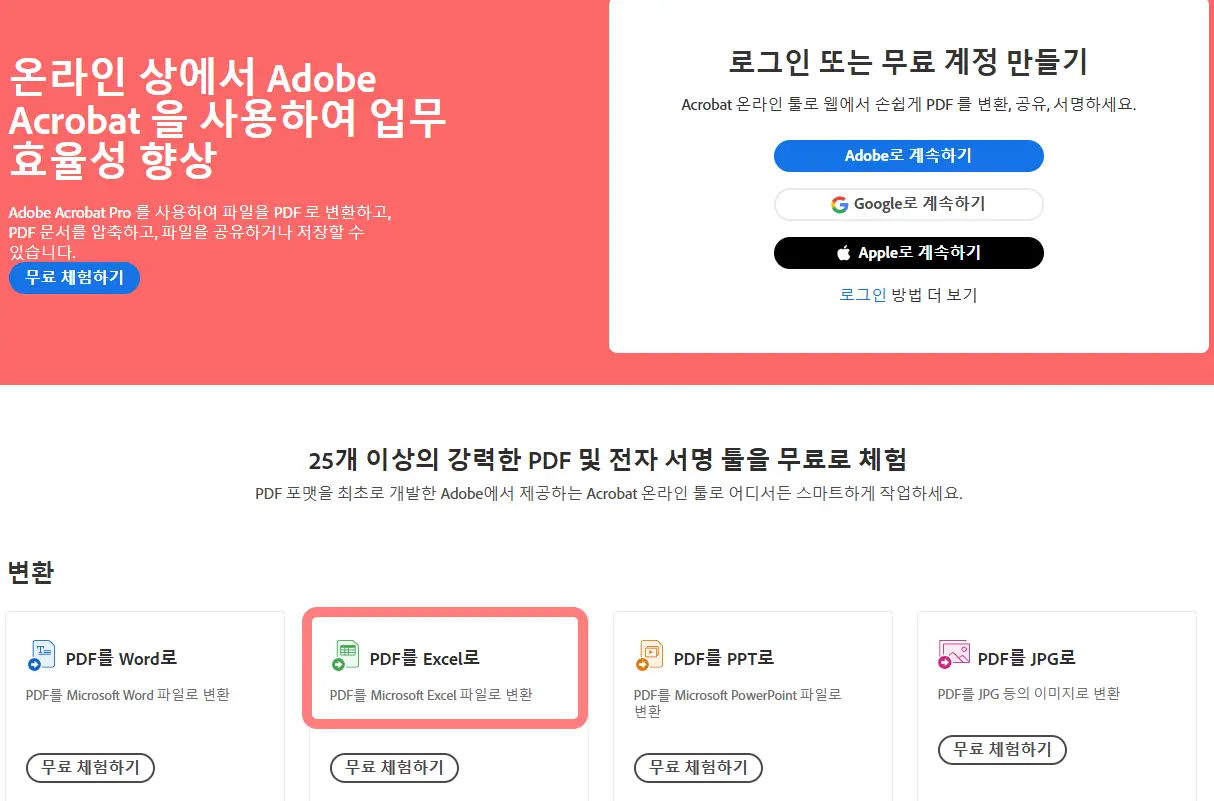
어도비 아크로뱃의 온라인 서비스는 PDF를 엑셀로 변환하는 기능을 제공합니다.
사용 방법
- Adobe Acrobat 온라인 서비스에 접속합니다.
- 'PDF를 Excel로 변환' 옵션을 선택합니다.
- PDF 파일을 업로드합니다.
- 변환된 엑셀 파일을 다운로드합니다.
Adobe의 서비스는 신뢰성이 높으며, 다양한 운영 체제에서 사용할 수 있다는 장점이 있습니다.
어도비 아크로뱃 온라인 바로가기
https://www.adobe.com/kr/acrobat/online.html
PDF 온라인 | Adobe Acrobat (대한민국)
Adobe Acrobat 온라인 서비스를 사용하면 모든 브라우저에서 PDF를 사용할 수 있습니다. 온라인상에서 PDF 작성 및 변환, 파일 크기 축소 등 다양한 작업이 가능합니다. 온라인상에서 Acrobat을 무료로
www.adobe.com
3. 데스크톱 소프트웨어 활용하기
전문 소프트웨어를 사용하면 대용량 파일이나 복잡한 데이터를 더욱 정확하게 변환할 수 있습니다.
3.1 알PDF
알PDF는 국내 사용자들에게 친숙한 PDF 편집 프로그램으로, PDF를 엑셀로 변환하는 기능을 제공합니다.
사용 방법
- 알PDF를 실행합니다.
- 상단 메뉴에서 'PDF 변환'을 선택합니다.
- 변환할 PDF 파일을 열고, 출력 형식으로 '엑셀'을 선택합니다.
- 저장 위치를 지정하고 변환을 완료합니다.
이 방법은 변환 횟수나 크기 제한 없이 자유롭게 사용할 수 있습니다.
알PDF 홈페이지
https://altools.co.kr/product/ALPDF
알PDF | 공식 다운로드
알PDF는 다양한 기능으로 PDF 문서를 간편하게 생성 및 편집하고 다양한 포맷으로 변환할 수 있는 PDF 편집/변환 프로그램입니다.
altools.co.kr
4. OCR 기술 활용하기
스캔된 이미지 형태의 PDF는 일반적인 변환 도구로는 정확한 변환이 어려울 수 있으나 OCR(광학 문자 인식) 기술을 활용하여 텍스트를 추출한 후 엑셀로 변환할 수 있습니다.
사용 방법
- OCR 소프트웨어를 설치합니다.
- 스캔된 PDF 파일을 열고 텍스트를 인식합니다.
- 인식된 텍스트를 엑셀 형식으로 저장합니다.
이 방법은 이미지로 된 문서의 내용을 추출할 때 유용합니다.
Q&A
Q1: 온라인 도구를 사용할 때 보안은 어떻게 되나요?
A1: 대부분의 온라인 변환 도구는 업로드된 파일을 일정 시간 후 자동으로 삭제하여 보안을 유지합니다. 그러나 민감한 정보가 포함된 문서의 경우, 오프라인 소프트웨어를 사용하는 것이 좋습니다.
Q2: 변환 후 데이터가 정확하지 않을 때는 어떻게 해야 하나요?
A2: 변환된 데이터의 정확성은 원본 PDF의 복잡성에 따라 달라집니다. 필요에 따라 수동으로 데이터를 수정하거나, 다른 변환 방법을 시도해보는 것이 좋습니다.
Q3: 무료 도구와 유료 도구의 차이는 무엇인가요?
A3: 무료 도구는 기본적인 변환 기능을 제공하지만, 파일 크기나 변환 횟수에 제한이 있을 수 있습니다. 유료 도구는 더 높은 정확도와 추가 기능을 제공하며, 대용량 파일 변환에 유리합니다.
마치며...
PDF를 엑셀로 변환하는 방법은 다양하며, 각 방법마다 장단점이 있습니다.
자신의 필요와 상황에 맞게 적절한 도구를 선택하여 효율적으로 작업하시기 바랍니다.
관련 글
iLovePDF 사용법 - PDF 병합, 분할, 변환을 무료로!
iLovePDF 사용법 - PDF 병합, 분할, 변환을 무료로!
iLovePDF란?iLovePDF는 PDF 파일을 효율적으로 관리하고 편집할 수 있는 무료 온라인 도구로 병합, 분할, 압축, 형식 변환, 편집 등 다양한 기능을 지원하며, PC와 모바일에서 모두 사용 가능합니다. 특
curious-tiger.tistory.com
PDF합치기 가이드 모음집!
PDF 파일을 하나로 합치는 방법은 여러 가지가 있으며, 각 방법마다 장단점이 있으니 이번 글에서는 온라인 사이트, PC 프로그램, 스마트폰 앱을 활용한 PDF 병합 방법을 모두 소개하겠습니다. 온
curious-tiger.tistory.com
아크로뱃리더는? - 무료 PDF 뷰어
아크로뱃리더는 PDF 파일을 볼수 있는 대표적인 무료 PDF 뷰어 프로그램으로 많은 사용자들이 사용하는 프로그램입니다.아크로뱃 리더란?어도비 아크로뱃 리더는 어도비에서 개발한 무료 소프트
curious-tiger.tistory.com
'IT & 전자기기 > 정보와 소식' 카테고리의 다른 글
| 엑시노스 2500 탑재 기기와 양산 시점은? (0) | 2024.12.13 |
|---|---|
| 리게티 컴퓨팅의 기술과 전망을 알아보자! (0) | 2024.12.13 |
| 에이직랜드 - TSMC의 국내 유일한 협력사 (0) | 2024.12.12 |
| 야놀자가 AI를 통해 성장한다? (0) | 2024.12.12 |
| 퓨리오사AI에 대해 알아보자! (0) | 2024.12.11 |
| 리벨리온, AI 반도체로 미래를 열다 (0) | 2024.12.11 |
| 사피온 어떤 기업인가? (0) | 2024.12.11 |
| 오픈AI 'Sora' - 동영상 생성AI 정식 출시! (0) | 2024.12.10 |



